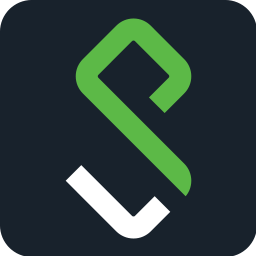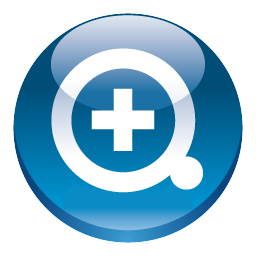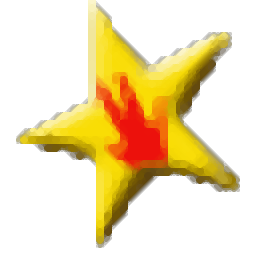Process Explorer(多功能系统流程浏览器)
v16.32 免费版- 软件大小:4.25 MB
- 更新日期:2020-12-19 10:33
- 软件语言:英文
- 软件类别:服务器区
- 软件授权:免费版
- 软件官网:待审核
- 适用平台:WinXP, Win7, Win8, Win10, WinAll
- 软件厂商:

软件介绍 人气软件 下载地址
Process Explorer是一款多功能系统信息监控与管理工具,能够向用户显示有关已打开或加载哪些句柄和DLL的信息,软件显示包含两个子窗口,顶部窗口始终显示当前活动进程的列表,包括其拥有的帐户的名称,而底部窗口中显示的信息取决于应用程序所处的模式:如果处于处理模式,您将看到处理在顶部窗口中选择的进程已打开;如果Process Explorer处于DLL模式,用户将看到该进程已加载的DLL和内存映射文件;Process Explorer还具有强大的搜索功能它将快速向您显示哪些进程打开了特定的句柄或加载了DLL;ProcessExplorer的独特功能使其可用于跟踪DLL版本问题或处理泄漏,并深入了解Windows和应用程序的工作方式!
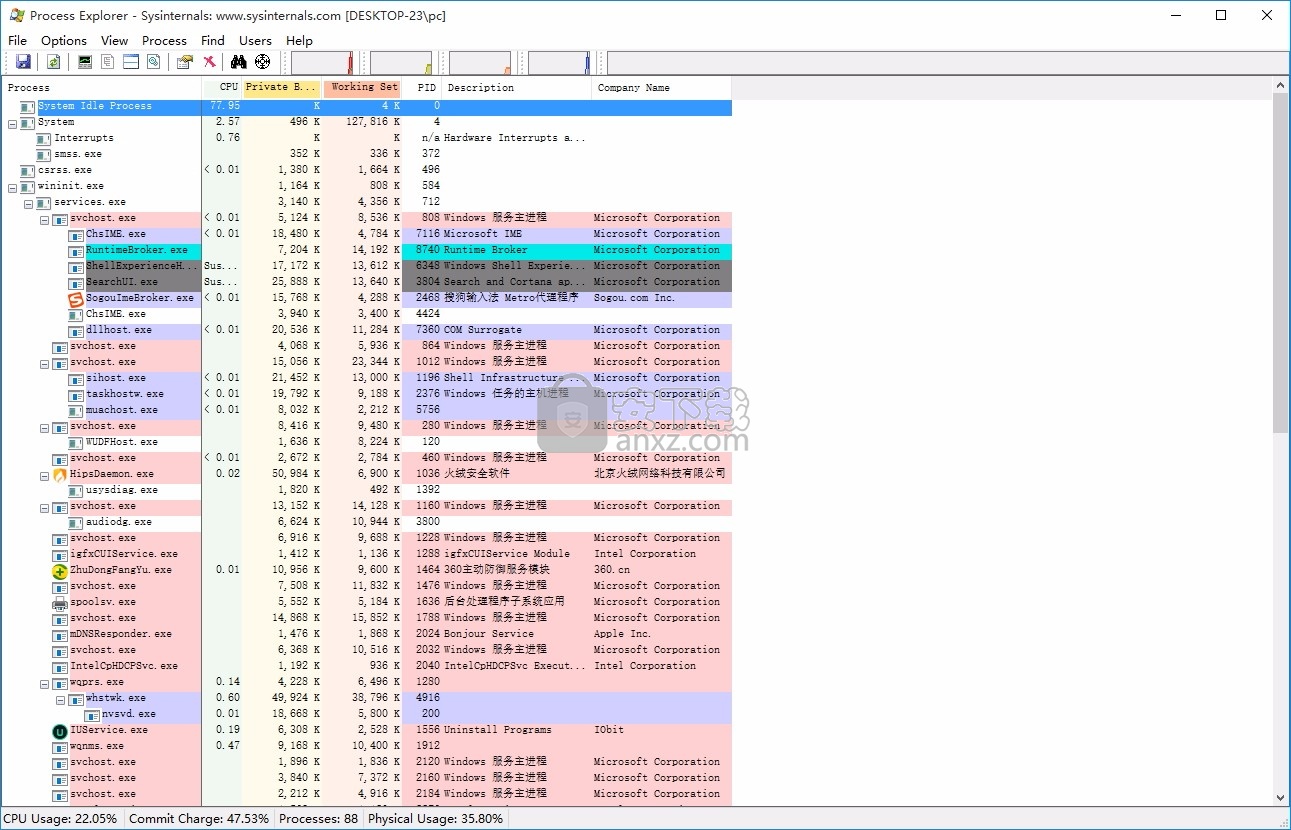
软件功能
句柄-命令行句柄查看器
ListDLLs-命令行DLL查看器
PsList-本地/远程命令行过程列表器
PsKill-本地/远程命令行进程杀手
Defrag Tools:#2-Process Explorer
在Defrag Tools的这一集中
Andrew Richards和Larry Larsen展示了使用Process Explorer在某个时间点和历史记录上查看流程的详细信息
Process Explorer是一个高级的进程管理实用程序,它接手了任务管理器的任务。
它将向您显示关于进程的详细信息,包括它的图标、命令行、完整的映像路径
内存统计信息、用户帐户、安全属性等等
放大特定进程时,可以列出它加载的dll或它打开的操作系统资源句柄。
搜索功能使您能够跟踪已打开资源的进程,例如文件、目录或注册表项,或者查看已加载DLL的进程列表。
进程资源管理器显示由两个子窗口组成。
软件特色
前总是显示当前活动进程的列表,包括拥有帐户的名称,而信息显示在窗口的底部
可以关闭,取决于Process Explorer的模式是:如果是在处理模式下,你将看到的处理过程中选择顶部窗口打开了
如果进程资源管理器处于DLL模式,您将看到进程已加载的DLL和内存映射文件。
Process Explorer还有一个强大的搜索功能,可以快速显示哪些进程打开了特定的句柄,哪些进程加载了dll。
Process Explorer独特的功能使它在跟踪dll版本的问题或处理泄漏方面非常有用
并提供对Windows和应用程序工作方式的深入了解。
您可以在Sysinternals网站上获得等价的命令行工具、句柄和列表dll。
Process Explorer在运行Windows XP及更高版本(包括IA64)的客户端
运行Windows Server 2003及更高版本(包括IA64)的服务器上运行和工作时不需要管理权限。
使用说明
Process Explorer窗口显示默认情况下两个窗格:上部面板始终是一个进程列表,底部显示了dll加载到进程的列表上窗格中,选择或操作系统资源的列表处理(文件、注册表键同步对象)进程已打开;视图模式确定在底部窗格中显示哪些信息。要切换视图,使用视图|下窗格视图菜单项,相应的工具栏按钮(进行切换),或Ctrl+D (DLL视图)和Ctrl- h(处理视图)加速键。
如果您只对查看系统上运行的进程感兴趣,您可以通过选择View| hide下窗格、相应的工具栏按钮、Ctrl+L加速器或将窗格分隔符拖到Process Explorer窗口的底部来隐藏下窗格。您可以通过选择视图|显示下窗格,键入Ctrl+L或再次选择工具栏按钮来返回下窗格。
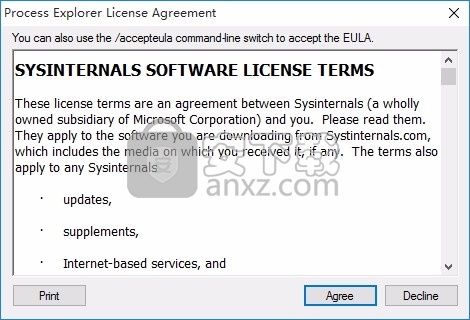
迷你图
Process Explorer在主窗口的顶部包含了一个工具栏和CPU、内存的迷你图,如果在Windows 2000或更高版本上,还包含了I/O历史记录。它们可以相互调整大小,或者拖动到单独的行上。这些迷你图显示系统活动的历史,将鼠标悬停在图形上的某个点上,工具提示中就会显示相关的时间和进程信息。例如,迷你CPU图的工具提示显示了CPU消耗最大的进程。单击任何一个迷你图将打开系统信息对话框。
刷新率和差异突出显示
通过使用视图|更新速度菜单项配置进程资源管理器刷新其窗口的速度。您可以在任何时候使用视图|刷新、刷新工具栏按钮或按F5手动刷新视图。有些检查,例如进程是否属于作业对象的一部分或是否使用. net运行时,只在进程启动时进行。按F5让进程资源管理器重新检查所有进程的状态。
Process Explorer使用差异高亮显示来帮助您查看刷新之间哪些项发生了更改。退出或关闭的项目(包括进程、dll和句柄)显示为红色,新项目显示为绿色。如果刷新率没有暂停,突出显示在选项|差异突出显示持续时间对话框指定的间隔内仍然有效,它的默认值是1秒。如果您暂停显示,高亮显示的差异只会在下一次手动刷新时生效。
不透明度
通过在视图|不透明度菜单项下进行选择,可以使进程资源管理器窗口部分透明,以便在支持它的系统上显示它下面的窗口。
储蓄
当您选择文件|时,保存进程资源管理器将保存进程和下窗格的内容(如果显示的话),并将其作为一个tab分隔的文本文件。
关闭或注销
使用文件|关机菜单项来关机、重启、锁定或注销系统。如果可用,菜单还提供休眠和暂停系统的选项。
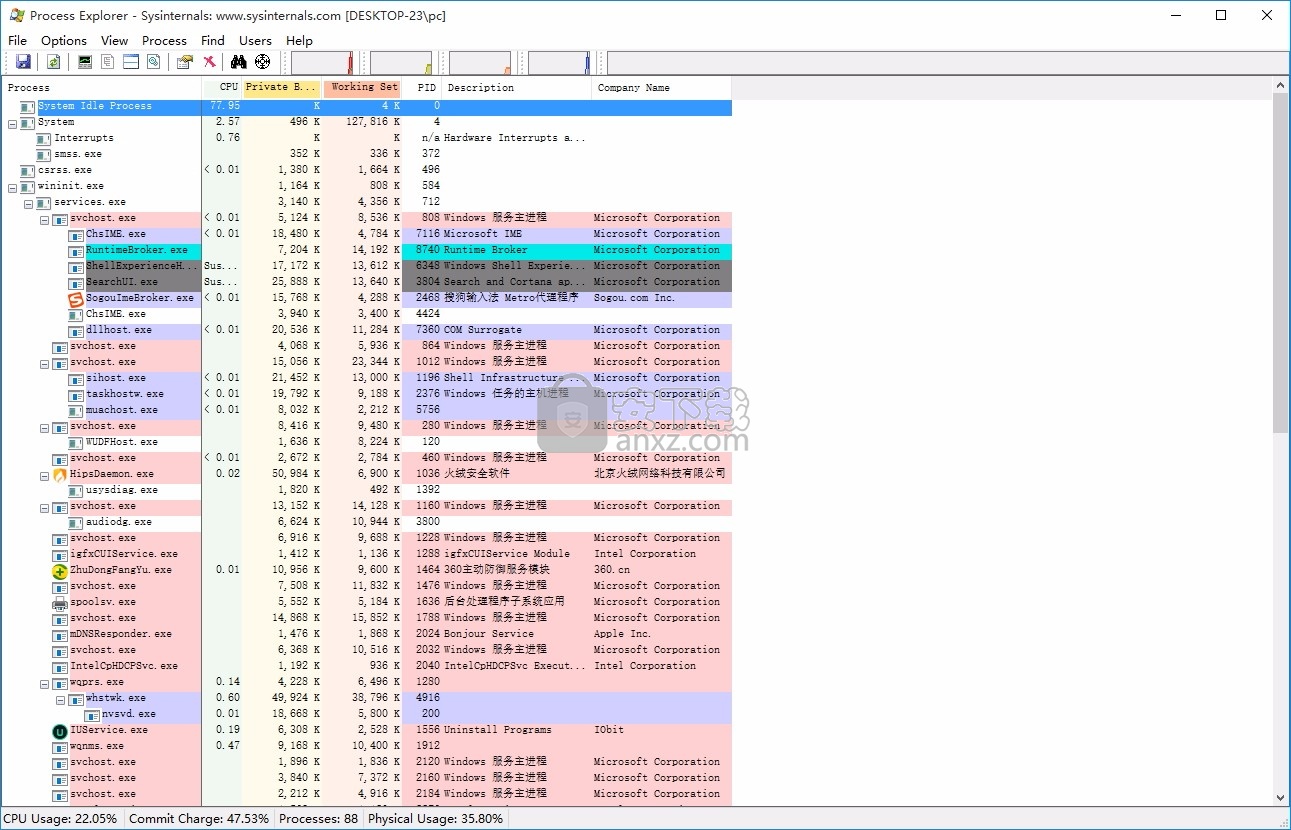
运行
使用此选项可使用标准Windows运行对话框从进程资源管理器运行其他应用程序。
Runas
Run命令的这个变体允许您为启动应用程序输入备用凭据。Process Explorer利用与Runas Windows命令相同的Windows功能来提供这种支持。Runas菜单项在Windows 9x上不存在。
以有限用户身份运行
Run命令的这个变体运行您在与Process Explorer相同的帐户中指定的应用程序,但不具有管理特权或本地administrators组中的成员资格。此选项限制您的系统从应用程序(如Internet Explorer)暴露,这些应用程序可能通过访问不受信任的数据而受到损害。
人气软件
-

Serv-U FTP Server 10.5.0.24 简体中文 15.00 MB
/多国语言 -

xmanager7(FTP软件) 161.0 MB
/简体中文 -

HaneWin NFS Server v1.1.69 汉化注册版 0.68 MB
/简体中文 -

手机架设服务器 Servers Ultimate Pro v6.3.10 汉化版 7.00 MB
/简体中文 -

e-Border Driver(socks5代理工具) 3.6 MB
/简体中文 -

HTS Http File Server(HTTP文件服务器) 1.91 MB
/简体中文 -

SecureCRT 64位 32.4 MB
/英文 -
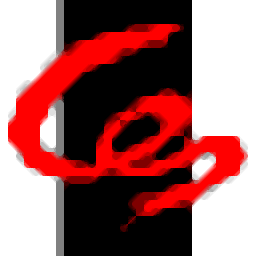
勤哲excel服务器2016 111.05 MB
/简体中文 -

Allsoon流媒体服务器 3.17 MB
/简体中文 -

PrivX(服务器访问与管理软件) 11.95 MB
/英文


 ManageEngine ADManager Plus(AD域管理软件) 7.2
ManageEngine ADManager Plus(AD域管理软件) 7.2  securefx9.0(FTP工具) 32位/64位(附安装教程)
securefx9.0(FTP工具) 32位/64位(附安装教程)  idm ultraftp 21(FTP工具) v21.00.0.12 (附使用
idm ultraftp 21(FTP工具) v21.00.0.12 (附使用